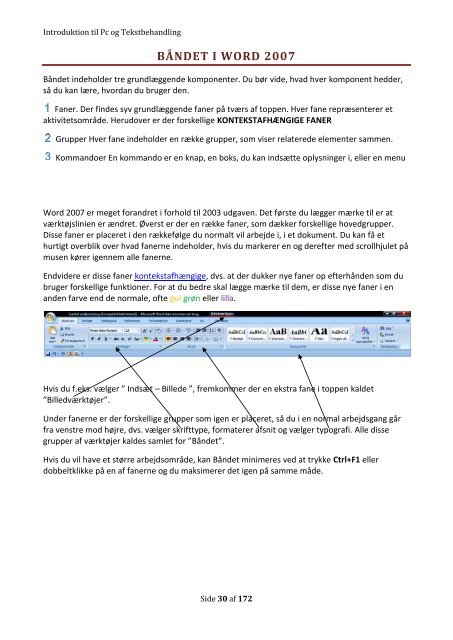Introduktion til Pc og Tekstbehandling
Introduktion til Pc og Tekstbehandling
Introduktion til Pc og Tekstbehandling
You also want an ePaper? Increase the reach of your titles
YUMPU automatically turns print PDFs into web optimized ePapers that Google loves.
<strong>Introduktion</strong> <strong>til</strong> <strong>Pc</strong> <strong>og</strong> <strong>Tekstbehandling</strong><br />
BÅNDET I WORD 2007<br />
Båndet indeholder tre grundlæggende komponenter. Du bør vide, hvad hver komponent hedder,<br />
så du kan lære, hvordan du bruger den.<br />
Faner. Der findes syv grundlæggende faner på tværs af toppen. Hver fane repræsenterer et<br />
aktivitetsområde. Herudover er der forskellige KONTEKSTAFHÆNGIGE FANER<br />
Grupper Hver fane indeholder en række grupper, som viser relaterede elementer sammen.<br />
Kommandoer En kommando er en knap, en boks, du kan indsætte oplysninger i, eller en menu<br />
Word 2007 er meget forandret i forhold <strong>til</strong> 2003 udgaven. Det første du lægger mærke <strong>til</strong> er at<br />
værktøjslinien er ændret. Øverst er der en række faner, som dækker forskellige hovedgrupper.<br />
Disse faner er placeret i den rækkefølge du normalt vil arbejde i, i et dokument. Du kan få et<br />
hurtigt overblik over hvad fanerne indeholder, hvis du markerer en <strong>og</strong> derefter med scrollhjulet på<br />
musen kører igennem alle fanerne.<br />
Endvidere er disse faner kontekstafhængige, dvs. at der dukker nye faner op efterhånden som du<br />
bruger forskellige funktioner. For at du bedre skal lægge mærke <strong>til</strong> dem, er disse nye faner i en<br />
anden farve end de normale, ofte gul grøn eller lilla.<br />
Hvis du f.eks. vælger ” Indsæt – Billede ”, fremkommer der en ekstra fane i toppen kaldet<br />
”Billedværktøjer”.<br />
Under fanerne er der forskellige grupper som igen er placeret, så du i en normal arbejdsgang går<br />
fra venstre mod højre, dvs. vælger skrifttype, formaterer afsnit <strong>og</strong> vælger typ<strong>og</strong>rafi. Alle disse<br />
grupper af værktøjer kaldes samlet for ”Båndet”.<br />
Hvis du vil have et større arbejdsområde, kan Båndet minimeres ved at trykke Ctrl+F1 eller<br />
dobbeltklikke på en af fanerne <strong>og</strong> du maksimerer det igen på samme måde.<br />
Side 30 af 172